
В това ръководство, е описано подробно, за да изключите високоговорителя екран - колко лесно е да изключите звука, когато се работи или да забраните напълно Windows 10 говорител екран без възможност за многократно стартиране на клавишната комбинация.
- Начини да изключите звука на високоговорителя
- Как да забраните напълно Windows 10 екран говорител
- Видео обучение
Как да изключите високоговорителя на екрана
Ако случайно натискане на клавишите Win + Ctrl + Enter Стартира автоматично говорител на екрана и започва да изразят елементите на програмите и интерфейса на Windows от Windows 10. Понякога говорител на екрана започва веднага, когато влизате или не изключите. Във всички тези случаи можете да относително лесно да изключите това един от следните методи:
- Натиснете клавишите Windows + Enter. - Това няма да го изключите напълно, но тя ще се изключи и да се спре на посещение в текущия елемент, докато не се премести фокуса на друго място.
- Задръжте Caps Lock и натиснете ИСК - Това ще изключи говорителя на екрана.
- Въведете Windows 10 (клавишите Win + I), отидете на специални функции, раздел - на екрана говорител и превежда на "Включване на високоговорителя на екран" ключа на позиция "Off".
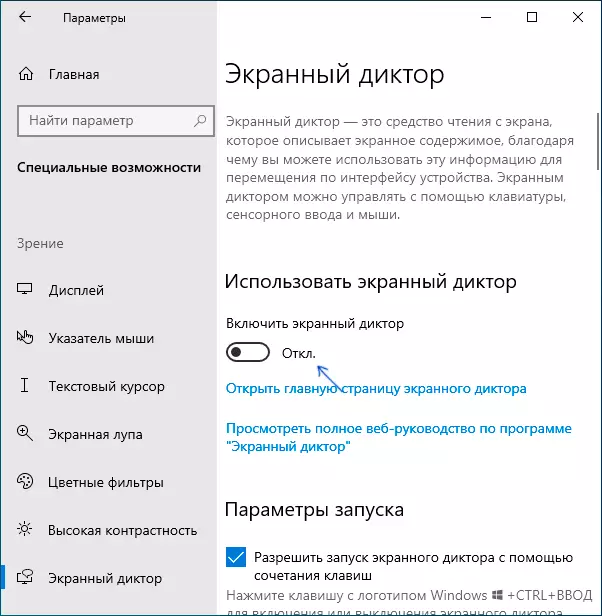
- Ако иконата с говорителя на екрана се показва в областта за уведомяване, можете да кликнете върху него с десния бутон на мишката и да го изключите.
- Като последна мярка, сякаш нищо не помага, можете да отворите диспечера на задачите на Windows 10 (например чрез кликнете с десния бутон върху бутона "Старт" и премахване на задачата от процеса на четене от екрана или narrator.exe
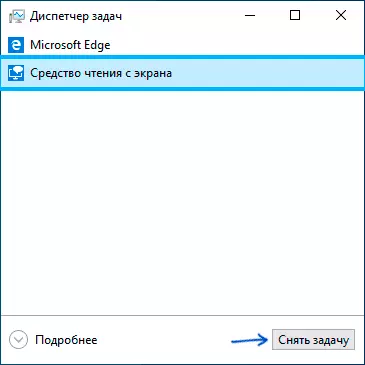
Как да забраните напълно Windows 10 екран говорител
Има два метода за пълно изключване на говорителя на екрана - без специална намеса в системата, чрез промяна на броя на настройките и чрез преименуване или промяна на правата на файла Narrator.exe, който е изпълним екрана на говорителя на екрана. Да започнем с първия метод:
- Отиди на параметри - Специални функции - Screen Speaker, уверете се, че говорител на екрана е изключен, премахнете "Разрешаване на старта на говорителя на екрана с помощта на комбинация от клавиши".
- Отидете в Control Panel - центъра на специални функции - да използват компютъра без дисплей. Уверете се, че всички марки звучността са отстранени, в противен случай, извадете ги и да приложите настройките.

- Върни се към главната страница на специални функции център и отидете на раздела "Улесняване на работа". Проверете дали високоговорителите на екрана не е активиран там, ако е включена - забраните и да приложите настройките.
Само в случай, ще отбележим, че първият елемент на тази инструкция може да се извърши, като отидете в секцията по вписванията
HKEY_CURRENT_USER \ SOFTWARE \ Microsoft \ Разказвач \ Noroam и промяна на стойността на параметъра WINENERLAUNCHENABLED На 0.Вторият метод включва преименуването на Narrator.exe файл, така че Windows 10 не може да го стартирате, когато се опитва да се превърне в говорител на екрана или промяна на разрешенията за стартирането на този файл със същата цел. Процесът се състои от следните етапи:
- Необходимо е да стане собственик и да получите пълен достъп до файла C: \ Windows \ System32 \ Narrator.exe.
- Преименуване на файла в нещо друго, или в разрешения, за да се забрани четене и изпълнение на файла за текущия потребител (процеса на говорителя на екрана Narrator.exe се стартира от името на потребителя).
- А втората стъпка може да се направи ръчно, по аналогия с следното в инструкциите заявката за разрешение от TrustedInstaller, но бих препоръчал ускоряване на процеса по определяне на програмата за Easy Context Menu и завъртане на файл от контекстното меню на файлове -. "Стане собственик ", а след това с помощта на този елемент върху файла Разказвач. .exe.
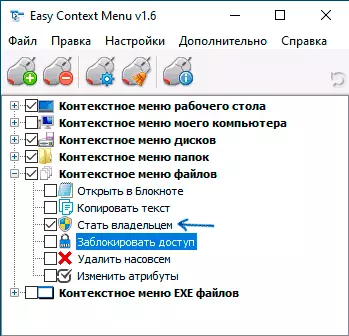
- След като стане собственик на файла, отидете на неговите свойства, отворете раздела за безопасност, и кликнете върху бутона Edit. Изберете вашето потребителско име и създаде марката "Disable" в четене и изпълнение покупка без приложите настройките.
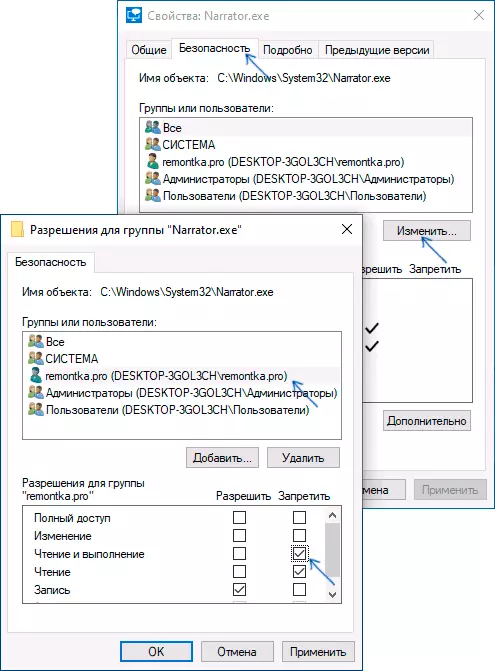
Сега файлът няма да бъде в състояние да работи, и съответно, говорител на екрана ще бъде напълно забранено. Въпреки това, смятам, че когато Windows 10 новости, особено ако версията се актуализира, резолюцията на файл може да бъде възстановен.
Изключване на екрана говорител - видео обучение
Надявам се, че имам всичко, което е необходимо. Ако нещо е работил по никакъв начин, както се очаква, да споделят информация в коментарите може да бъде в състояние да намери допълнително решение на проблема.
